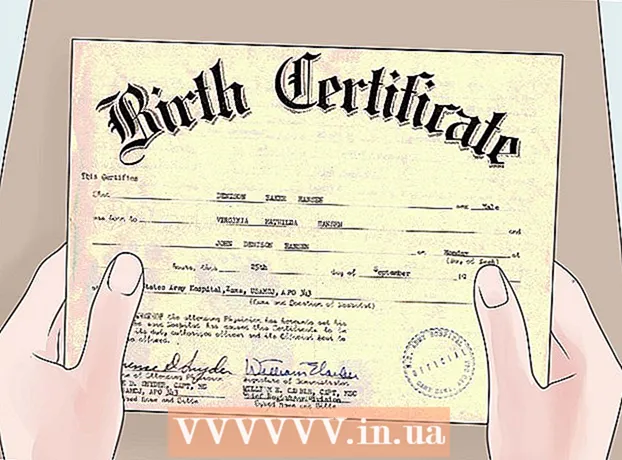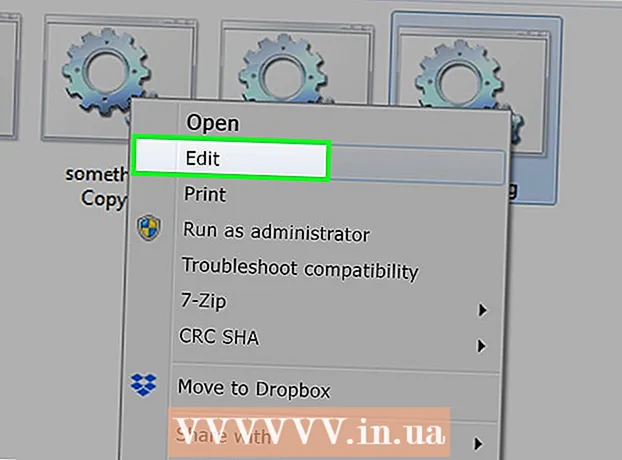Autorius:
Roger Morrison
Kūrybos Data:
26 Rugsėjo Mėn 2021
Atnaujinimo Data:
1 Liepos Mėn 2024

Turinys
- Žengti
- 1 metodas iš 3: išjunkite „iPad“
- 2 metodas iš 3: priversti iš naujo paleisti įstrigusį „iPad“
- 3 metodas iš 3: įjunkite „iPad“ atkūrimo režimą
Trumpai paspaudus „iPad“ maitinimo mygtuką, atrodo, kad „iPad“ išsijungia, tačiau taip nėra, jūs užmigdote „iPad“. Tai išeikvos akumuliatorių greičiau nei visiškai išjungus „iPad“. Visiškai išjungdami „iPad“, jūs vis tiek turite šiek tiek akumuliatoriaus energijos toms akimirkoms, kai jums to tikrai reikia. Jei išjungti nepavyksta, nes „iPad“ yra užšalęs, galite pereiti prie jėgos iš naujo paleidimo arba atkurti „iPad“.
Žengti
1 metodas iš 3: išjunkite „iPad“
 Laikykite nuspaudę maitinimo mygtuką. Šį mygtuką galite rasti „iPad“ viršuje dešinėje.
Laikykite nuspaudę maitinimo mygtuką. Šį mygtuką galite rasti „iPad“ viršuje dešinėje.  Laikykite nuspaustą mygtuką, kol pasirodys slankiklis. Lango viršuje pasirodo slankiklio mygtukas su tekstu „Stakeout“. Pirštu stumdami slankiklį, „iPad“ išsijungia. Gali praeiti šiek tiek laiko, kol tai pasirodys.
Laikykite nuspaustą mygtuką, kol pasirodys slankiklis. Lango viršuje pasirodo slankiklio mygtukas su tekstu „Stakeout“. Pirštu stumdami slankiklį, „iPad“ išsijungia. Gali praeiti šiek tiek laiko, kol tai pasirodys. - Jei „iPad“ užstrigo ir nepaspaudus maitinimo mygtuką nerodomas pranešimas, pereikite prie kito skyriaus.
 Stumkite slankiklį, kad išjungtumėte „iPad“. Tai visiškai išjungs „iPad“.
Stumkite slankiklį, kad išjungtumėte „iPad“. Tai visiškai išjungs „iPad“.  Vėl įjunkite „iPad“ paspausdami ir palaikydami maitinimo mygtuką. Prieš vėl įsijungdami „iPad“, kelias sekundes turite laikyti mygtuką.
Vėl įjunkite „iPad“ paspausdami ir palaikydami maitinimo mygtuką. Prieš vėl įsijungdami „iPad“, kelias sekundes turite laikyti mygtuką.
2 metodas iš 3: priversti iš naujo paleisti įstrigusį „iPad“
 Paspauskite ir palaikykite namų mygtuką. Jei jūsų „iPad“ yra užšalęs ir jis neišsijungs, galite išspręsti problemą priverstinai iš naujo paleisdami „iPad“. Paspauskite ir palaikykite namų mygtuką.
Paspauskite ir palaikykite namų mygtuką. Jei jūsų „iPad“ yra užšalęs ir jis neišsijungs, galite išspręsti problemą priverstinai iš naujo paleisdami „iPad“. Paspauskite ir palaikykite namų mygtuką.  Laikydami nuspaudę maitinimo mygtuką, vis tiek spausdami namų mygtuką. Laikykite nuspaudę abu mygtukus vienu metu.
Laikydami nuspaudę maitinimo mygtuką, vis tiek spausdami namų mygtuką. Laikykite nuspaudę abu mygtukus vienu metu.  Laikykite nuspaudę abu mygtukus, kol pasirodys „Apple“ logotipas. Tai gali užtrukti iki 20 sekundžių.
Laikykite nuspaudę abu mygtukus, kol pasirodys „Apple“ logotipas. Tai gali užtrukti iki 20 sekundžių. - Jei priverstinis paleidimas nepavyksta minutę palaikius abu mygtukus, eikite į kitą skyrių.
 Iš naujo paleisdami išjunkite „iPad“. Kai „iPad“ bus visiškai paleista iš naujo (tai gali užtrukti), pamatysite pagrindinį ekraną. Tada išjunkite „iPad“ atlikdami ankstesniame skyriuje nurodytus veiksmus.
Iš naujo paleisdami išjunkite „iPad“. Kai „iPad“ bus visiškai paleista iš naujo (tai gali užtrukti), pamatysite pagrindinį ekraną. Tada išjunkite „iPad“ atlikdami ankstesniame skyriuje nurodytus veiksmus.
3 metodas iš 3: įjunkite „iPad“ atkūrimo režimą
 Įjunkite „iPad“ į atkūrimo režimą, jei kiti metodai neveikia. Tai yra paskutinė išeitis, nes atkurus „iPad“, jis gali būti visiškai ištrintas ir iš naujo nustatytas, kaip tai buvo darant pirmą kartą paleidus „iPad“.
Įjunkite „iPad“ į atkūrimo režimą, jei kiti metodai neveikia. Tai yra paskutinė išeitis, nes atkurus „iPad“, jis gali būti visiškai ištrintas ir iš naujo nustatytas, kaip tai buvo darant pirmą kartą paleidus „iPad“.  Prijunkite „iPad“ prie kompiuterio ir paleiskite „iTunes“. Norint įeiti į atkūrimo režimą, reikia „iTunes“ programos.
Prijunkite „iPad“ prie kompiuterio ir paleiskite „iTunes“. Norint įeiti į atkūrimo režimą, reikia „iTunes“ programos.  Tuo pačiu metu palaikykite nuspaudę namų mygtuką ir maitinimo mygtuką. Po maždaug 10 sekundžių pamatysite „Apple“ logotipą.
Tuo pačiu metu palaikykite nuspaudę namų mygtuką ir maitinimo mygtuką. Po maždaug 10 sekundžių pamatysite „Apple“ logotipą.  Laikykite nuspaudę du mygtukus, kol pasirodys „iTunes“ logotipas. Dabar „iTunes“ gali pradėti atkurti jūsų įrenginį.
Laikykite nuspaudę du mygtukus, kol pasirodys „iTunes“ logotipas. Dabar „iTunes“ gali pradėti atkurti jūsų įrenginį.  Spustelėkite „Atnaujinti“, jei šis pranešimas rodomas „iTunes“. Dabar „iTunes“ bandys atsisiųsti ir įdiegti naujausią versiją neištrindama jūsų duomenų.
Spustelėkite „Atnaujinti“, jei šis pranešimas rodomas „iTunes“. Dabar „iTunes“ bandys atsisiųsti ir įdiegti naujausią versiją neištrindama jūsų duomenų.  Pakartokite procesą ir pasirinkite „Atkurti“, jei atnaujinimo metodas neveikė. Jei naujinio atsisiuntimas ir įdiegimas trunka ilgiau nei 15 minučių, pakartokite atkūrimo režimo procesą ir vietoj „Update“ pasirinkite „Restore“. Tai ištrins jūsų „iPad“ duomenis, bet po to „iPad“ vėl veiks.
Pakartokite procesą ir pasirinkite „Atkurti“, jei atnaujinimo metodas neveikė. Jei naujinio atsisiuntimas ir įdiegimas trunka ilgiau nei 15 minučių, pakartokite atkūrimo režimo procesą ir vietoj „Update“ pasirinkite „Restore“. Tai ištrins jūsų „iPad“ duomenis, bet po to „iPad“ vėl veiks.  Atstatę „iPad“ nustatykite iš naujo. Kai atkūrimo procesas bus baigtas, turėsite visiškai nustatyti „iPad“, kaip tai darėte pirmą kartą įsigiję „iPad“. Įveskite „Apple ID“, kad atkurtumėte duomenis iš „iCloud“. Jei esate prisijungę prie kompiuterio, kuriame yra jūsų „iTunes“ biblioteka, jei norite, galite atkurti „iPad“ atsarginę kopiją.
Atstatę „iPad“ nustatykite iš naujo. Kai atkūrimo procesas bus baigtas, turėsite visiškai nustatyti „iPad“, kaip tai darėte pirmą kartą įsigiję „iPad“. Įveskite „Apple ID“, kad atkurtumėte duomenis iš „iCloud“. Jei esate prisijungę prie kompiuterio, kuriame yra jūsų „iTunes“ biblioteka, jei norite, galite atkurti „iPad“ atsarginę kopiją.